 Primeira página > Tutorial de software > Como corrigir alertas ou sons de mensagens de texto no iPhone: mais de 15 soluções
Primeira página > Tutorial de software > Como corrigir alertas ou sons de mensagens de texto no iPhone: mais de 15 soluções
Como corrigir alertas ou sons de mensagens de texto no iPhone: mais de 15 soluções
Se as mensagens de texto não estão aparecendo no seu iPhone, seu dispositivo não está exibindo notificações para um SMS ou iMessage recebido, ou seu iPhone bloqueado não emite nenhum som quando você recebe uma mensagem de texto, veja estas soluções úteis para corrigir esses problemas.
1. Verifique as configurações de notificação para mensagens
Quando as mensagens de texto não aparecem no seu iPhone como notificações, certifique-se de que o aplicativo Mensagens tenha permissão para exibi-las na tela de bloqueio, na Central de notificações, e em outros lugares.
Para fazer isso, siga estas instruções simples:
Abra Configurações e toque em Notificações > Mensagens. Certifique-se de que Permitir notificações esteja verde. Em seguida, marque as caixas Tela de bloqueio, Central de notificações e Banners. Toque em Sons e escolha um tom de mensagem alto. Se você não vir o conteúdo real da mensagem na tela de bloqueio do seu iPhone, toque em Mostrar visualizações e escolha Sempre.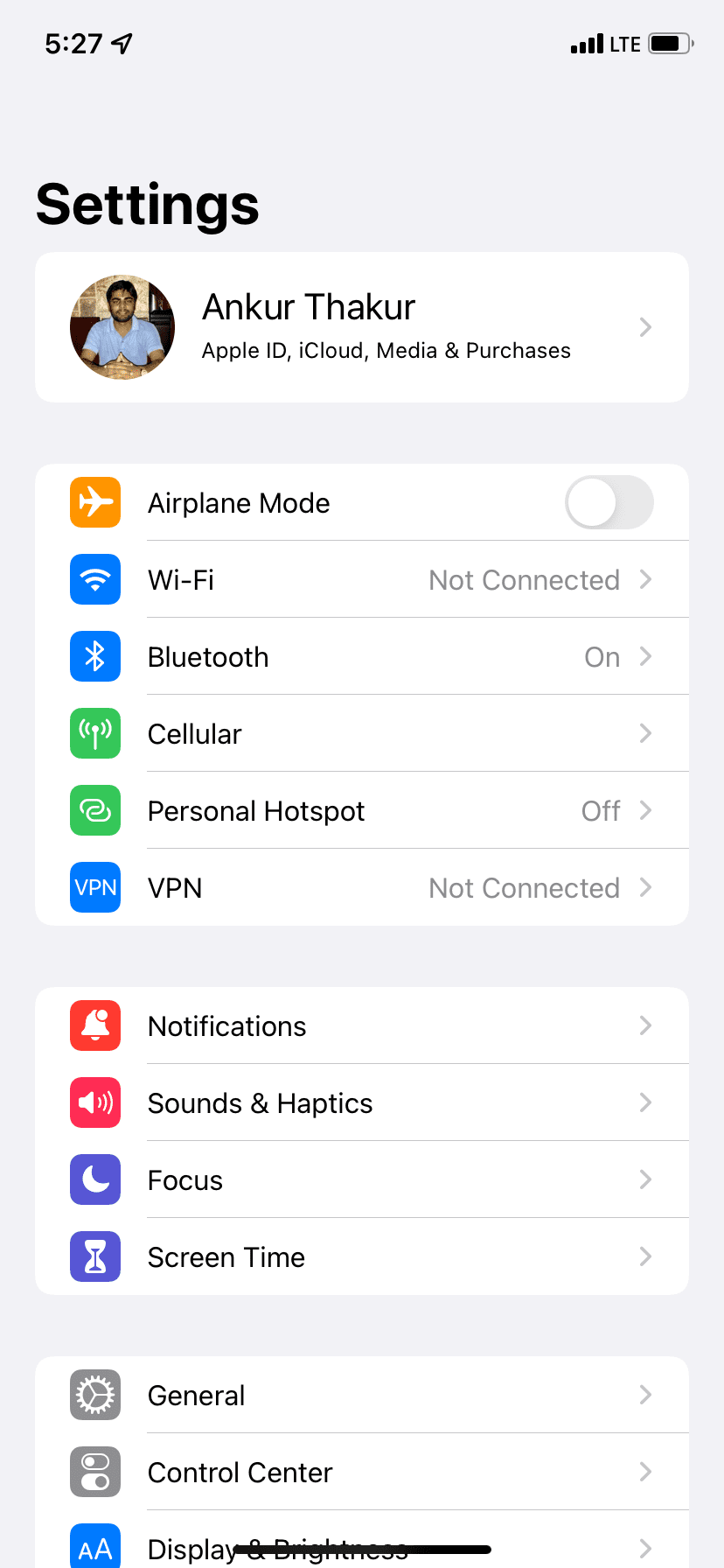
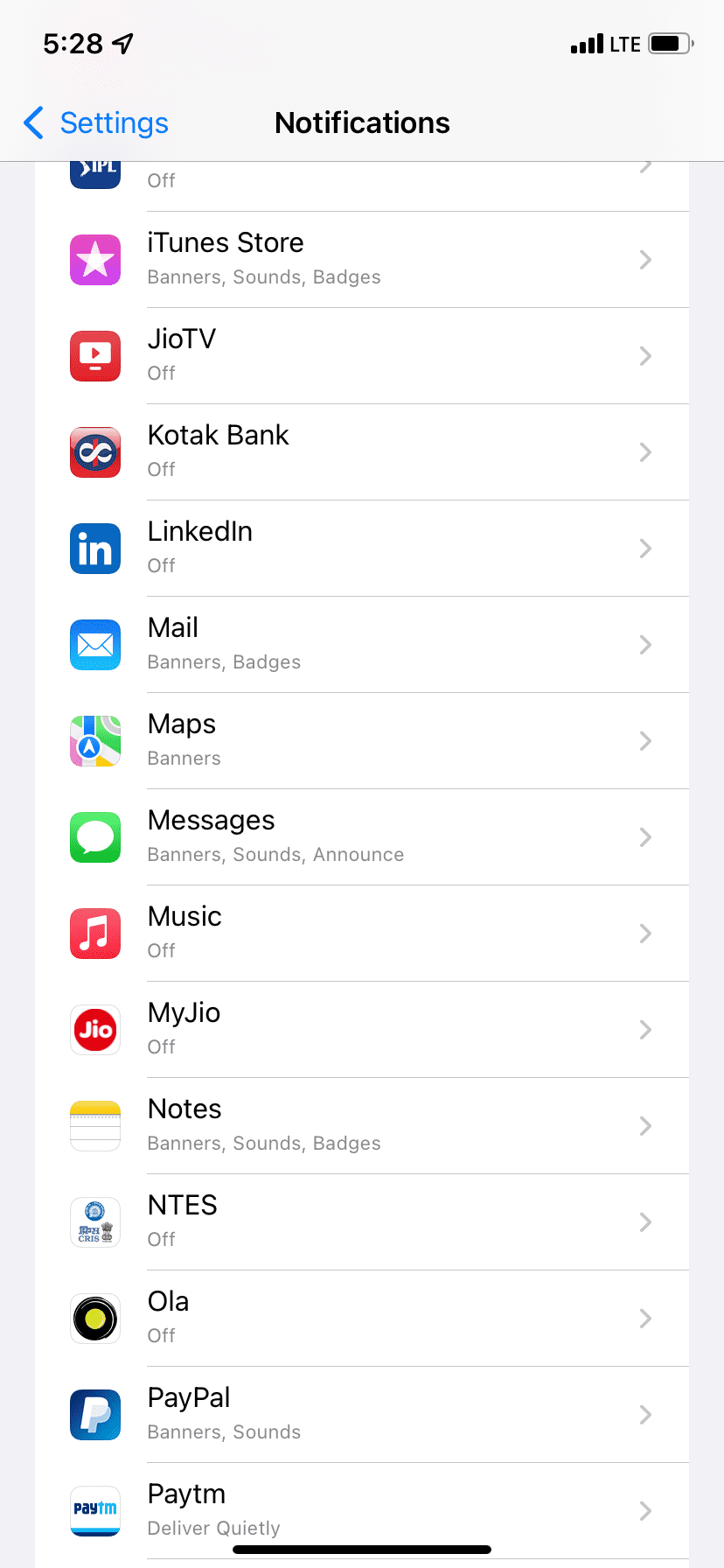
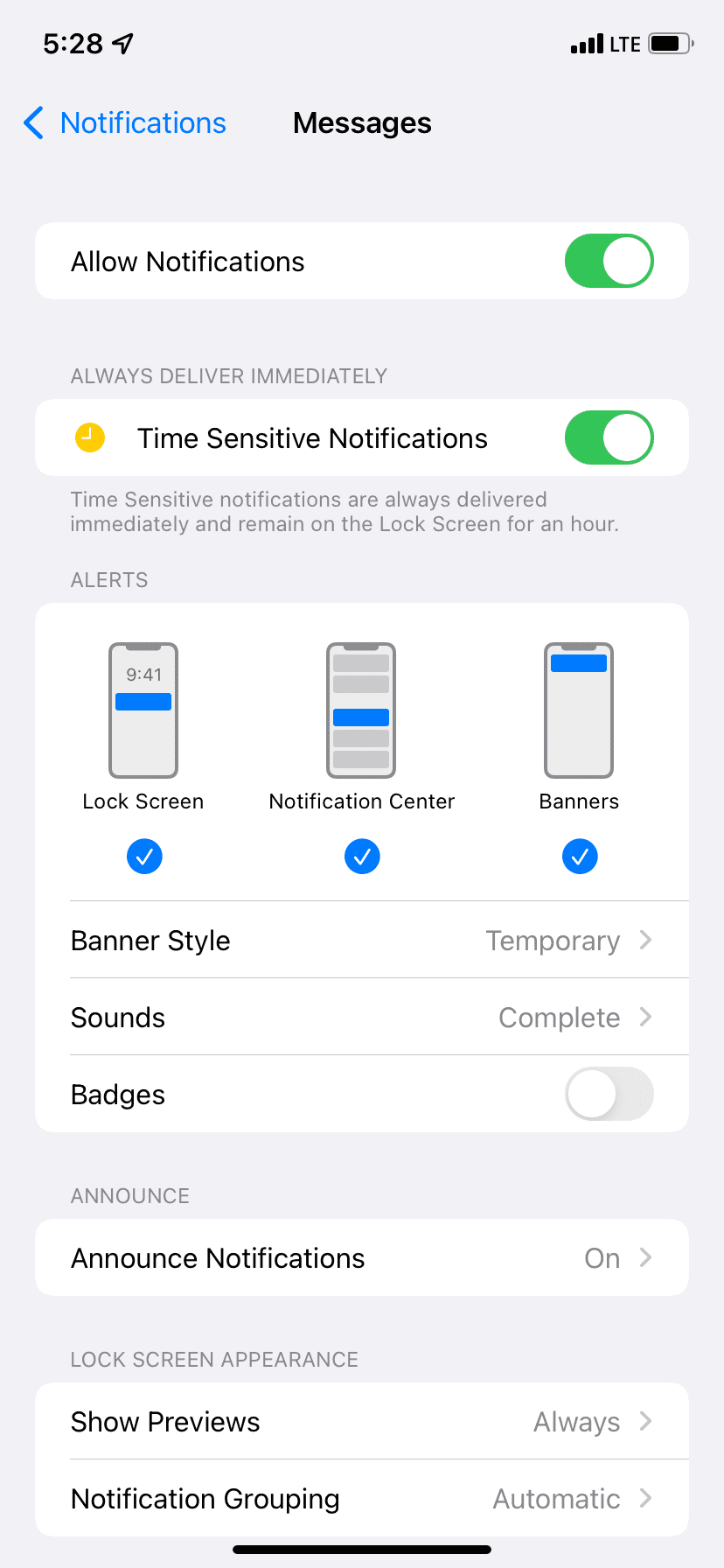
Depois de seguir as etapas acima, novas mensagens de texto via SMS e iMessage devem aparecer no seu iPhone e emitir um som quando o dispositivo estiver bloqueado.
2. Certifique-se de que a pessoa não esteja silenciada
Se você está se perguntando por que seu iPhone não está notificando você quando você recebe uma mensagem de texto de uma pessoa, você pode ter silenciado essa pessoa. Depois de silenciar uma pessoa ou grupo, seu iPhone não irá alertá-lo quando ele enviar uma nova mensagem de texto ou iMessage. Abaixo, você descobrirá como corrigir isso:
Abra o aplicativo Mensagens e analise suas conversas. Deslize para a esquerda na conversa que tem um ícone de sino cinza cortado. Agora, toque no ícone do sino para ativar o som deste tópico de mensagens e receber alertas.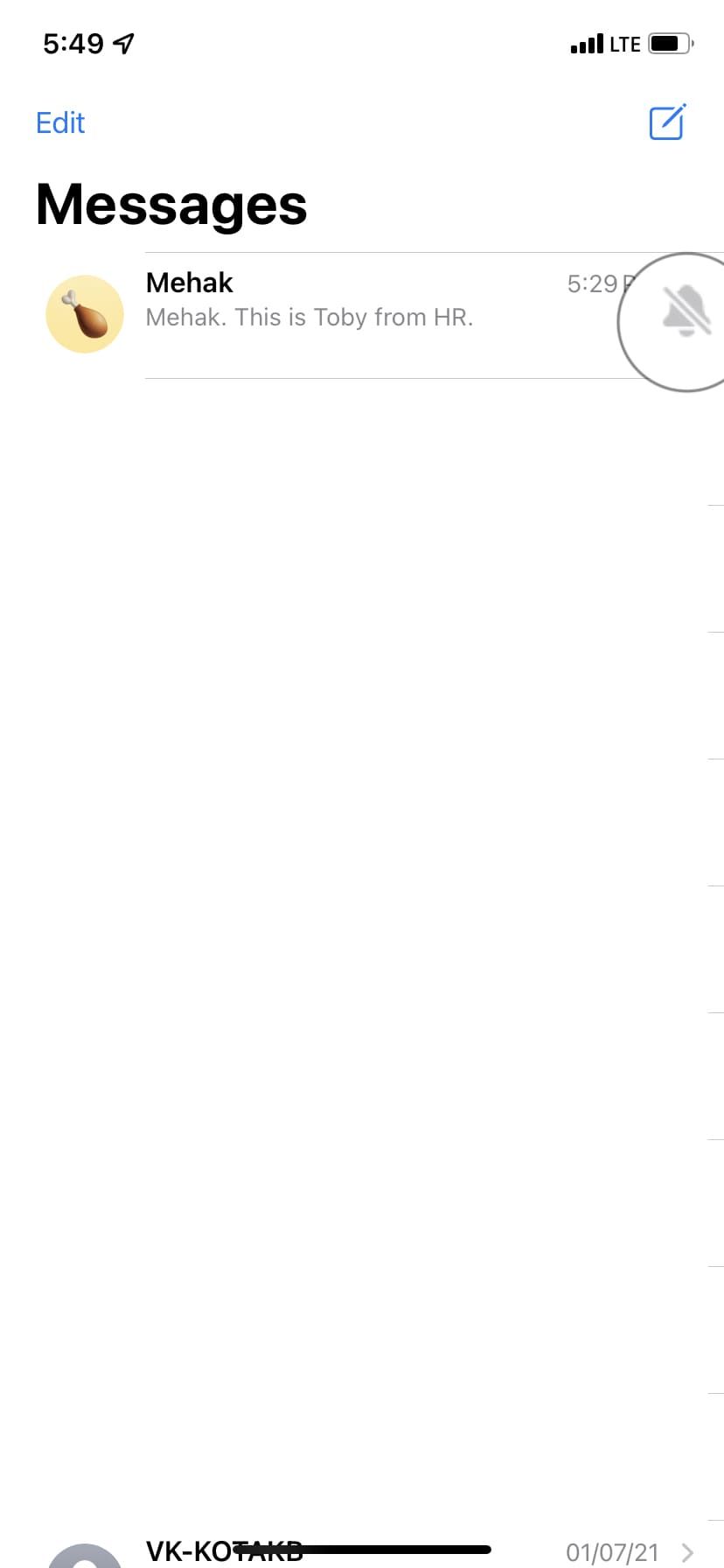
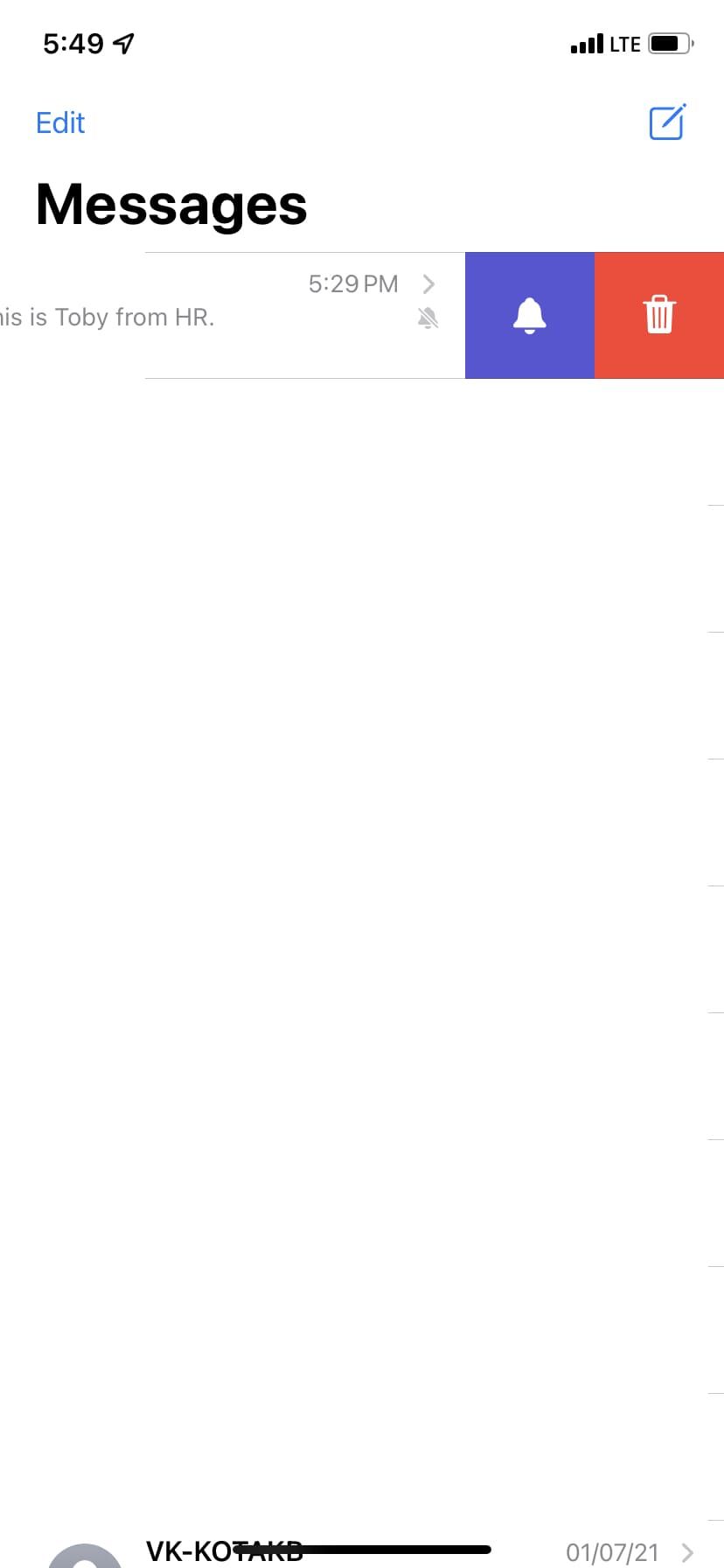
3. Desligue o modo silencioso e o foco
Depois de colocar seu iPhone no modo silencioso, novos textos não terão um tom de notificação. Para corrigir isso, desative o modo silencioso pressionando o botão mudo localizado acima dos botões de volume do iPhone.
Em segundo lugar, quando o seu iPhone está no modo Foco (ou Não perturbe), ele não vibra nem emite som para novos textos. Você pode corrigir isso abrindo o Centro de Controle do iOS e garantindo que o botão de alternância do Foco (ícone de lua crescente) não esteja roxo. Se estiver, toque nele para desativar o recurso.
Dito isso, você pode configurar modos de foco que permitem configurar de quais aplicativos e pessoas você deseja permitir notificações.
4. Forçar o encerramento do aplicativo Mensagens
Em iPhones com Face ID, deslize lentamente de baixo para o meio da tela enquanto estiver no aplicativo Mensagens e segure até ver o alternador de aplicativos. Agora, deslize para cima no cartão do aplicativo Mensagens para forçar o encerramento.
Por outro lado, se você tiver um iPhone com um botão Home, pressione-o duas vezes rapidamente para abrir o App Switcher e, em seguida, deslize para cima o cartão do aplicativo Mensagens para forçar o fechamento.
Após alguns segundos, abra este aplicativo novamente e, esperançosamente, isso deve suavizar os problemas de notificação.
5. Certifique-se de que o iMessage esteja ativado
Antes de prosseguir, é essencial verificar se o iMessage está ativado e ligado ou não. Para fazer isso, vá em Ajustes > Mensagens e certifique-se de que o iMessage esteja ativado.
Em seguida, toque em Enviar e receber e verifique se você tem o número de telefone e e-mail corretos aqui. Você deverá começar a receber notificações novamente depois de fazer isso.
6. Reinicie o seu iPhone
Muitas vezes, as coisas podem não funcionar corretamente no seu iPhone devido a falhas temporárias. Normalmente, uma reinicialização rápida corrige esses problemas.
Para desligar o iPhone, use os botões físicos ou vá em Ajustes > Geral e toque em Desligar. Depois de um minuto, ligue o iPhone usando o botão liga / desliga ou conectando o carregador.
7. Desative o filtro de remetentes desconhecidos
O iPhone permite filtrar automaticamente spam e textos de pessoas desconhecidas. Ao ativar isso, você poderá perder algumas notificações de texto significativas em casos raros. Além disso, se alguém que não está na sua lista de contatos enviar uma mensagem para você, o aplicativo Mensagens classificará o texto em uma lista separada e não notificará você sobre isso.
Para corrigir isso, vá para Configurações > Mensagens > Desconhecido e Spam e desative Filtrar remetentes desconhecidos.
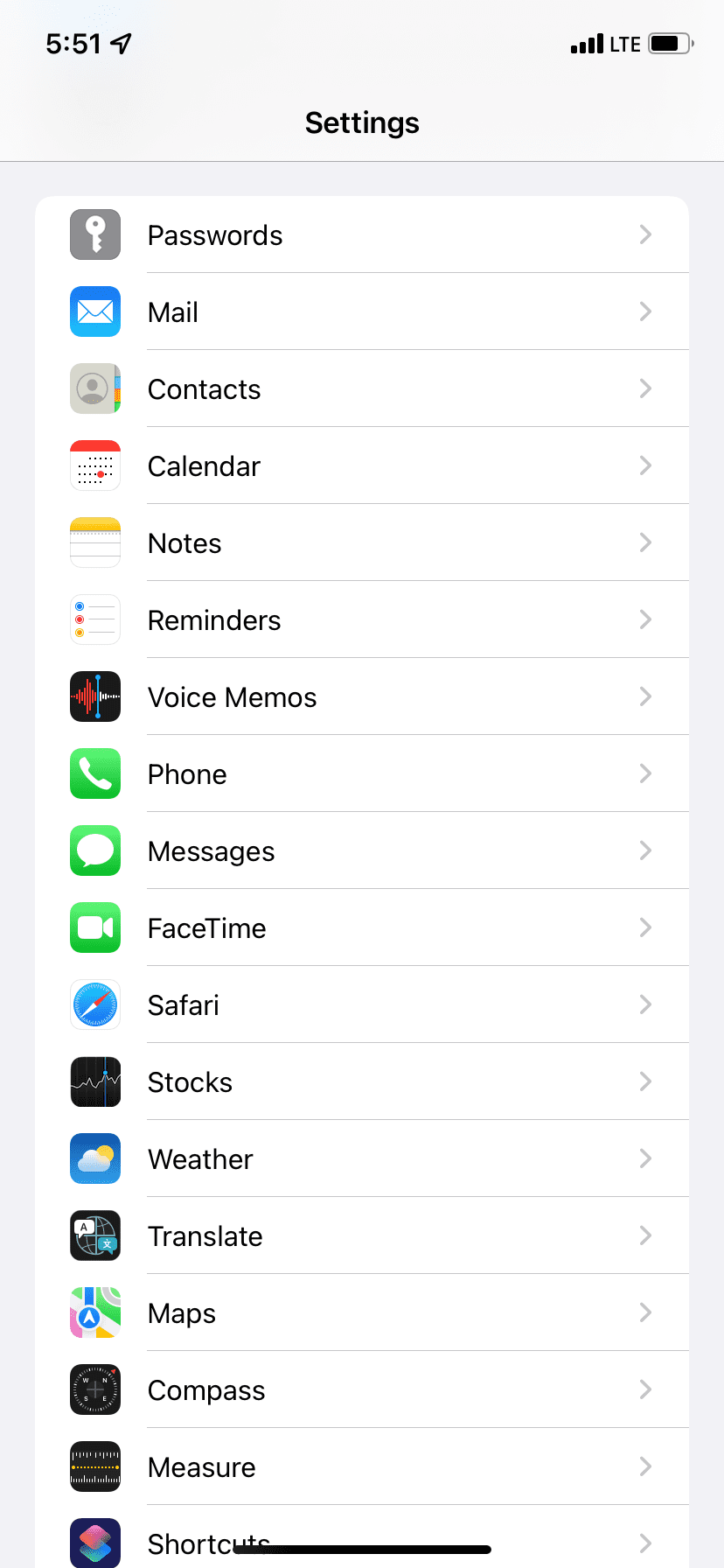
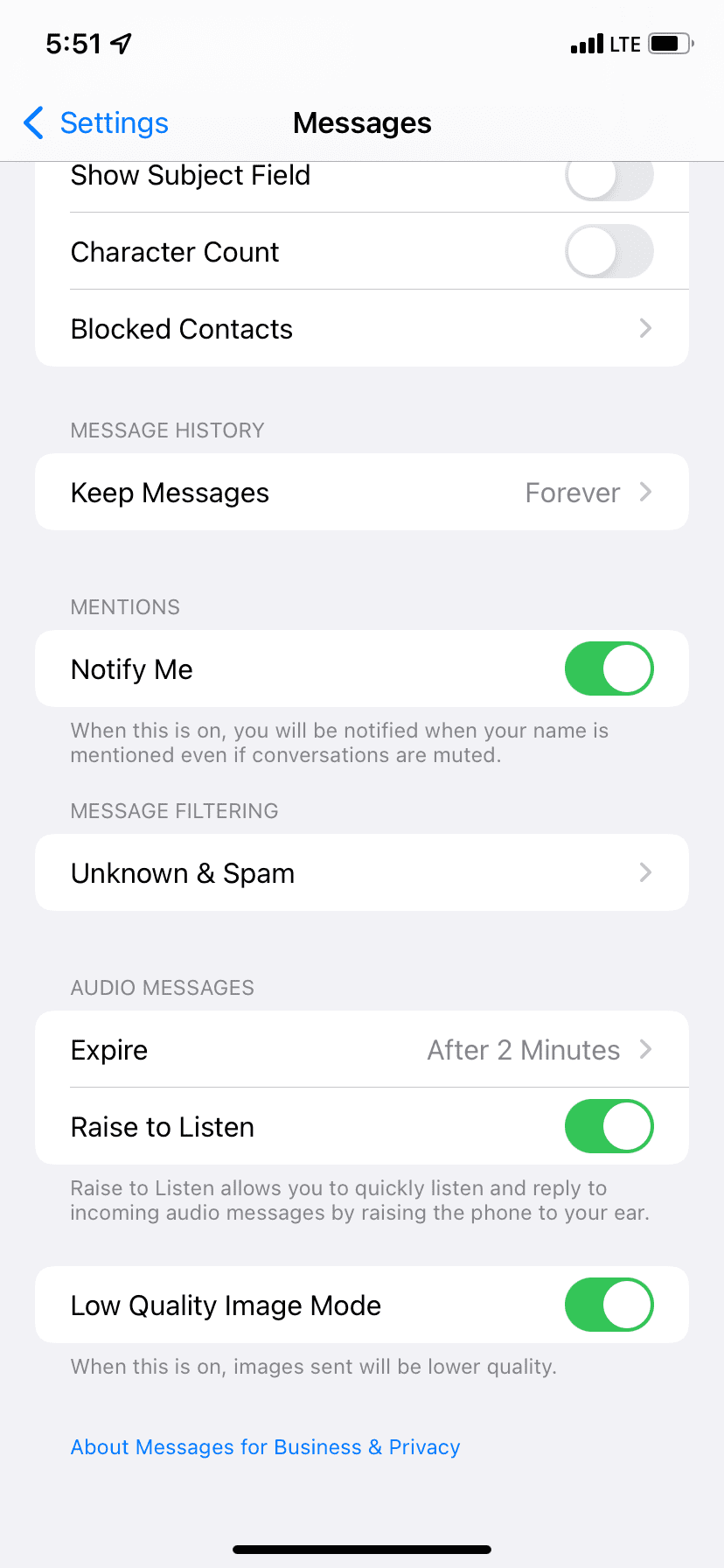
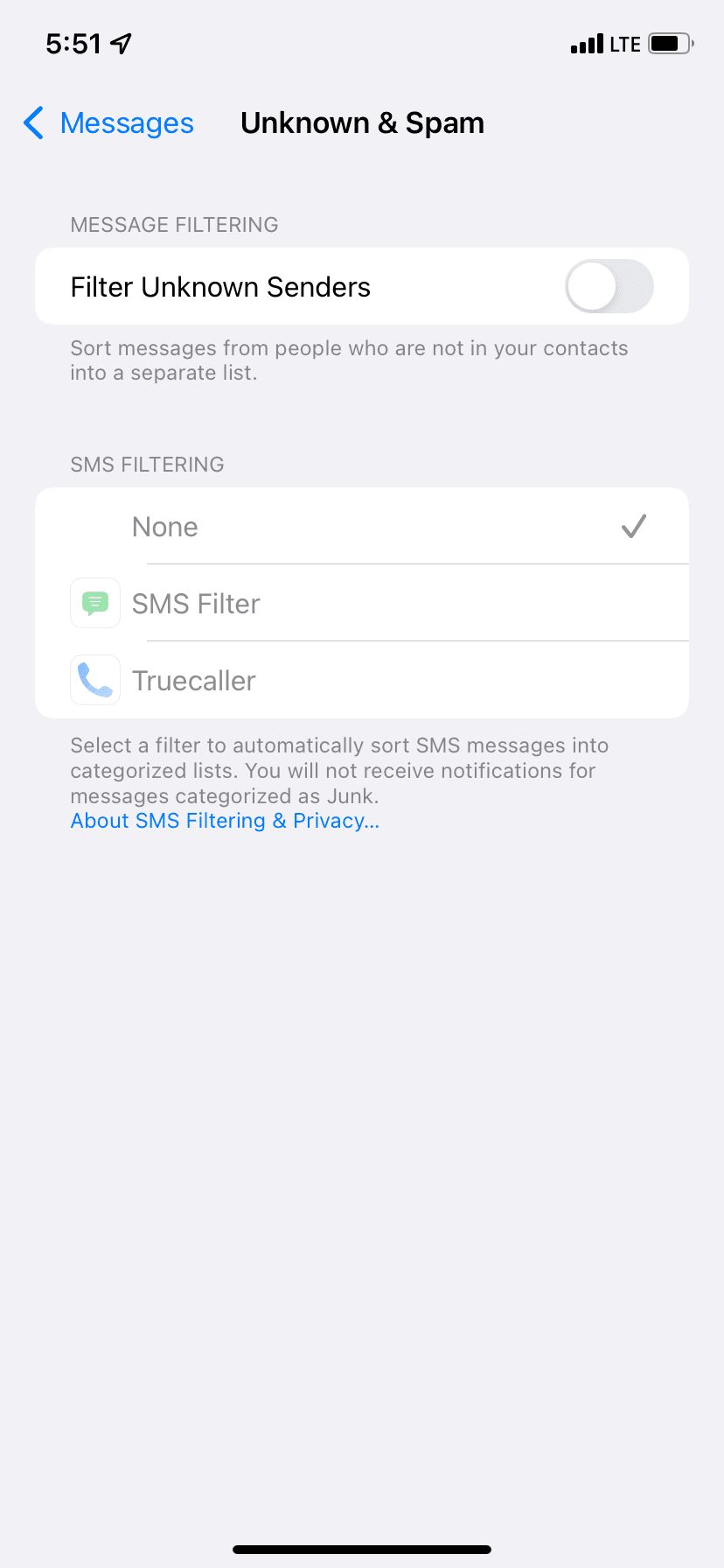
8. Desconecte dispositivos Bluetooth
Se você esquecer e deixar botões ou dispositivos Bluetooth conectados ao seu iPhone, o som da nova mensagem de texto poderá ser emitido por meio deles do alto-falante do dispositivo. Para corrigir isso, abra o aplicativo Configurações e desligue o Bluetooth. Alternativamente, você pode desconectar esses dispositivos do iOS Control Center tocando no ícone Bluetooth.
9. Certifique-se de que a pessoa não está bloqueada
É improvável que você pense que alguém não está enviando mensagens para você porque você a bloqueou acidental ou intencionalmente. No entanto, saber como resolver esse problema é uma boa ideia se você suspeitar que seja esse o caso.
Depois que você bloquear uma pessoa, ela não poderá ligar ou enviar mensagens de texto para você. Se você não estiver recebendo mensagens de texto de uma pessoa específica, certifique-se de que elas não sejam adicionadas (acidentalmente ou propositalmente) à lista de bloqueio.
Abra Configurações e toque em Mensagens. Toque em Contatos bloqueados. Se a pessoa estiver listada aqui, deslize para a esquerda no nome ou número e toque em Desbloquear.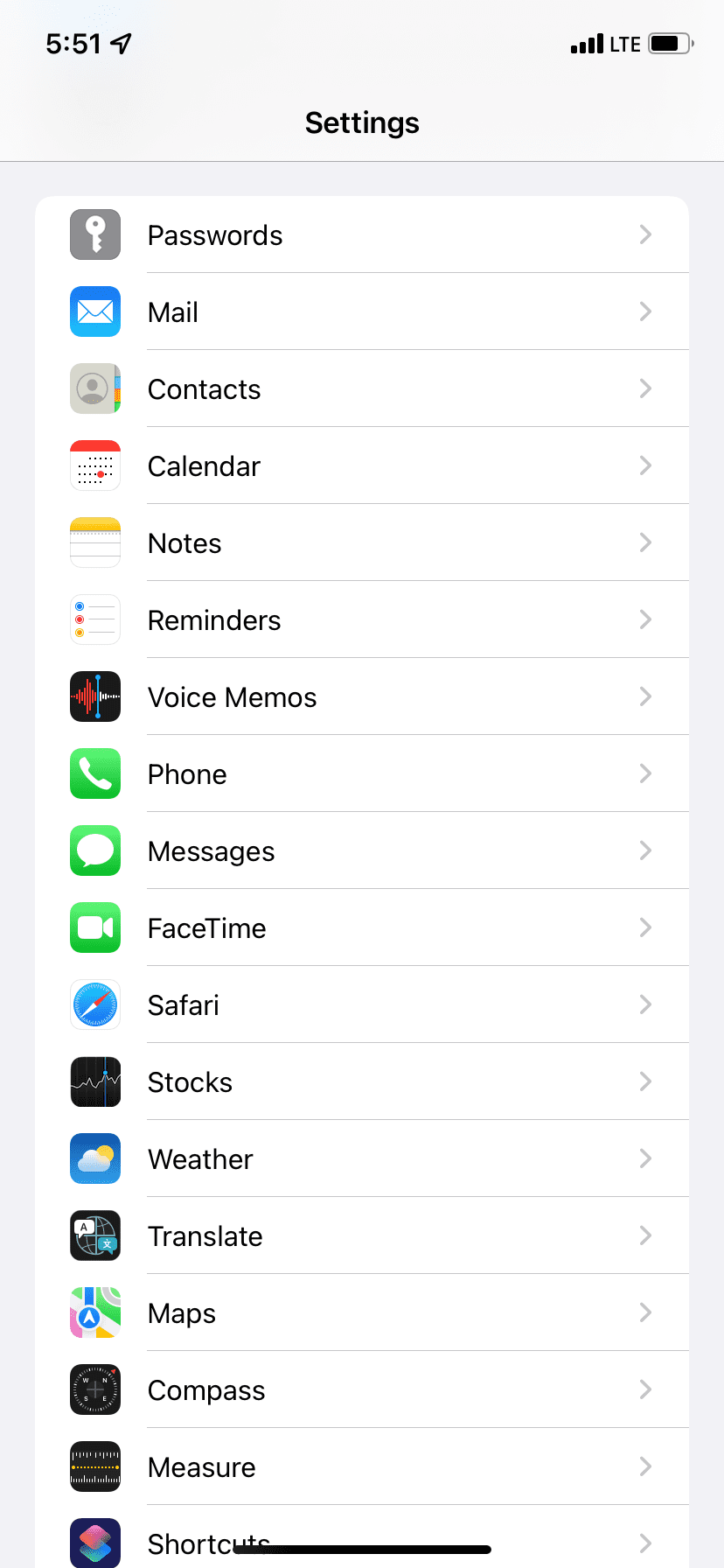
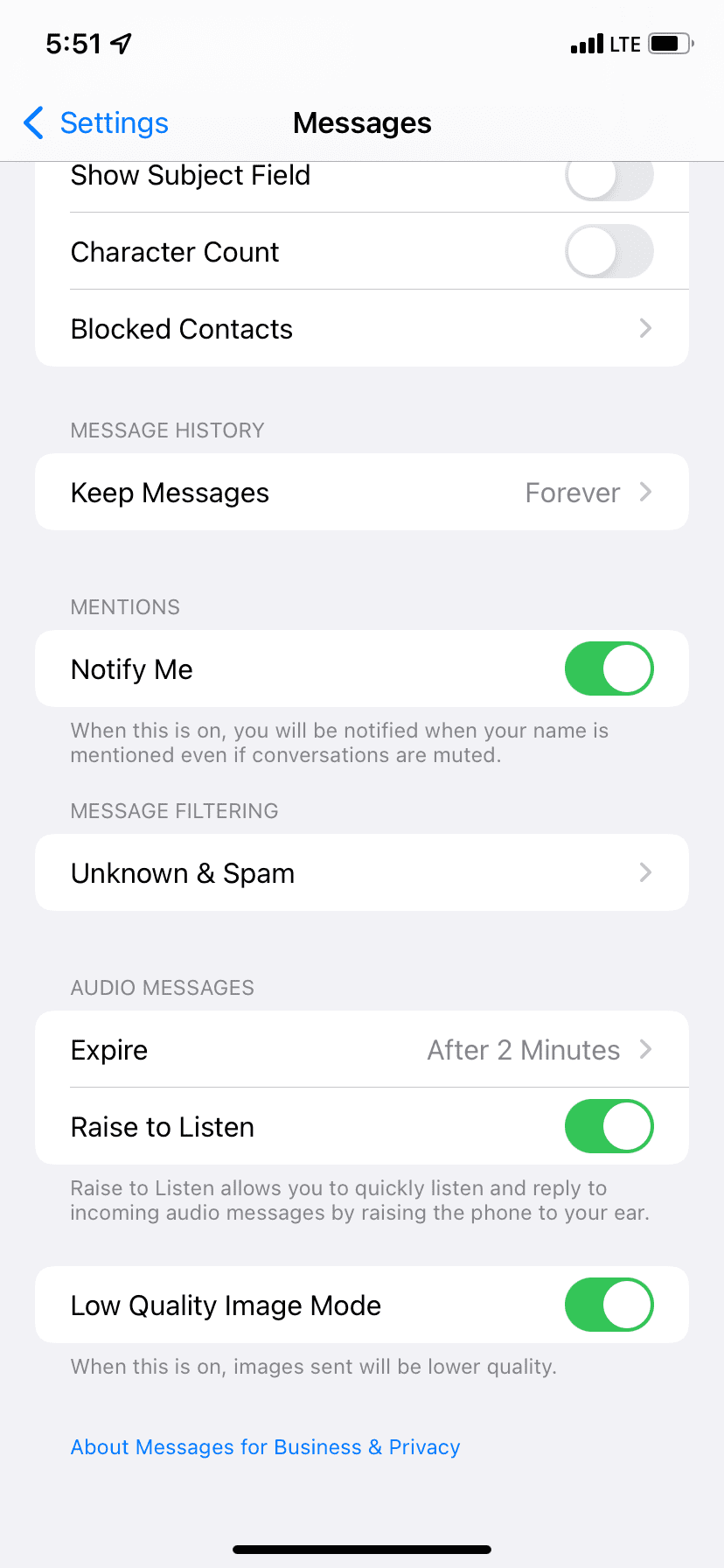
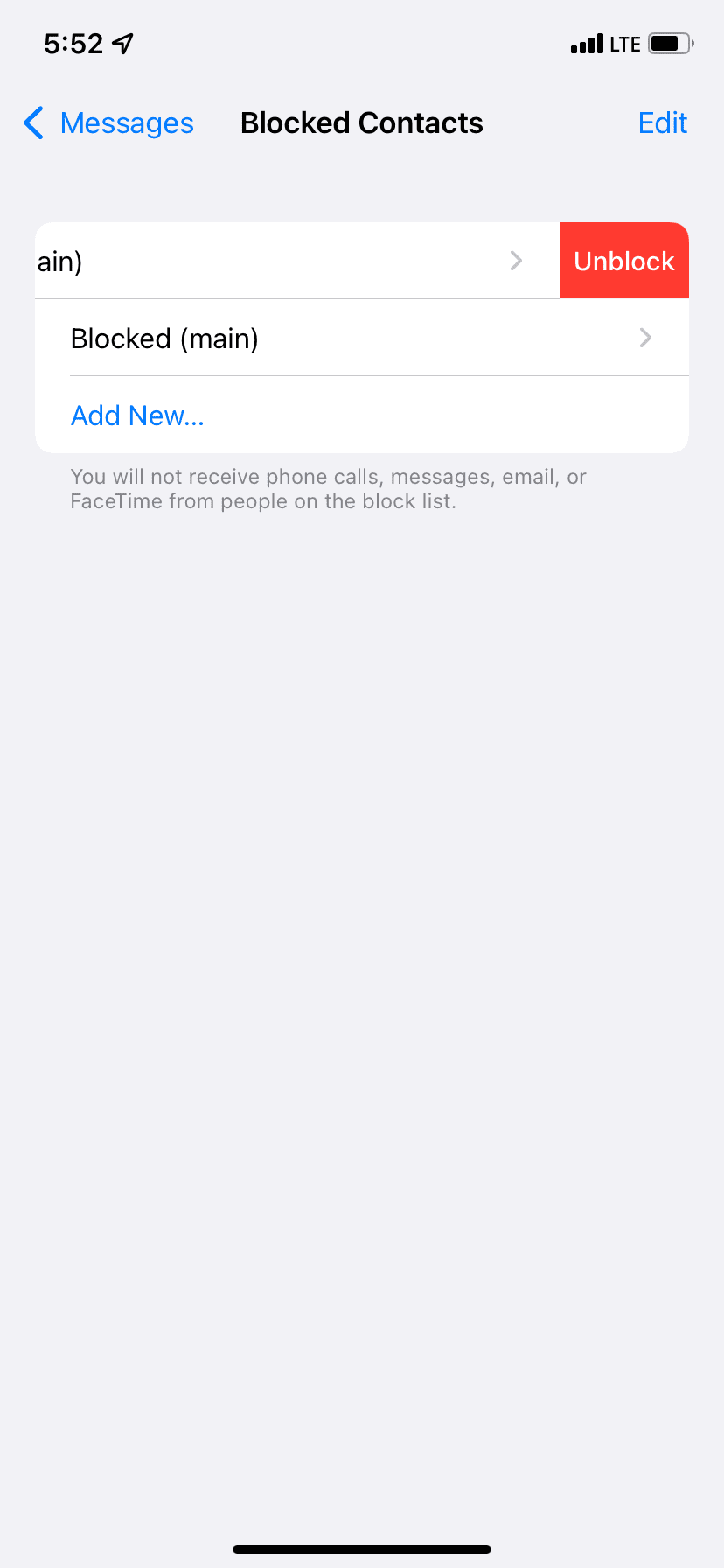
10. Certifique-se de que o tom de texto personalizado não esteja definido como "Nenhum"
Você já definiu "Nenhum" como o tom de alerta para um contato específico e esqueceu isto? Se sim, veja como reverter isso e ter um tom adequado para novos textos dessa pessoa:
Toque no nome da pessoa no aplicativo Contatos ou Telefone. Toque em Tom de texto e escolha um tom de alerta diferente em vez de “Nenhum”. Toque em Concluído para salvar esta alteração. Se você não vir Tom de texto na etapa 2, provavelmente não definiu um tom de texto personalizado para essa pessoa. Então, passe para a próxima correção.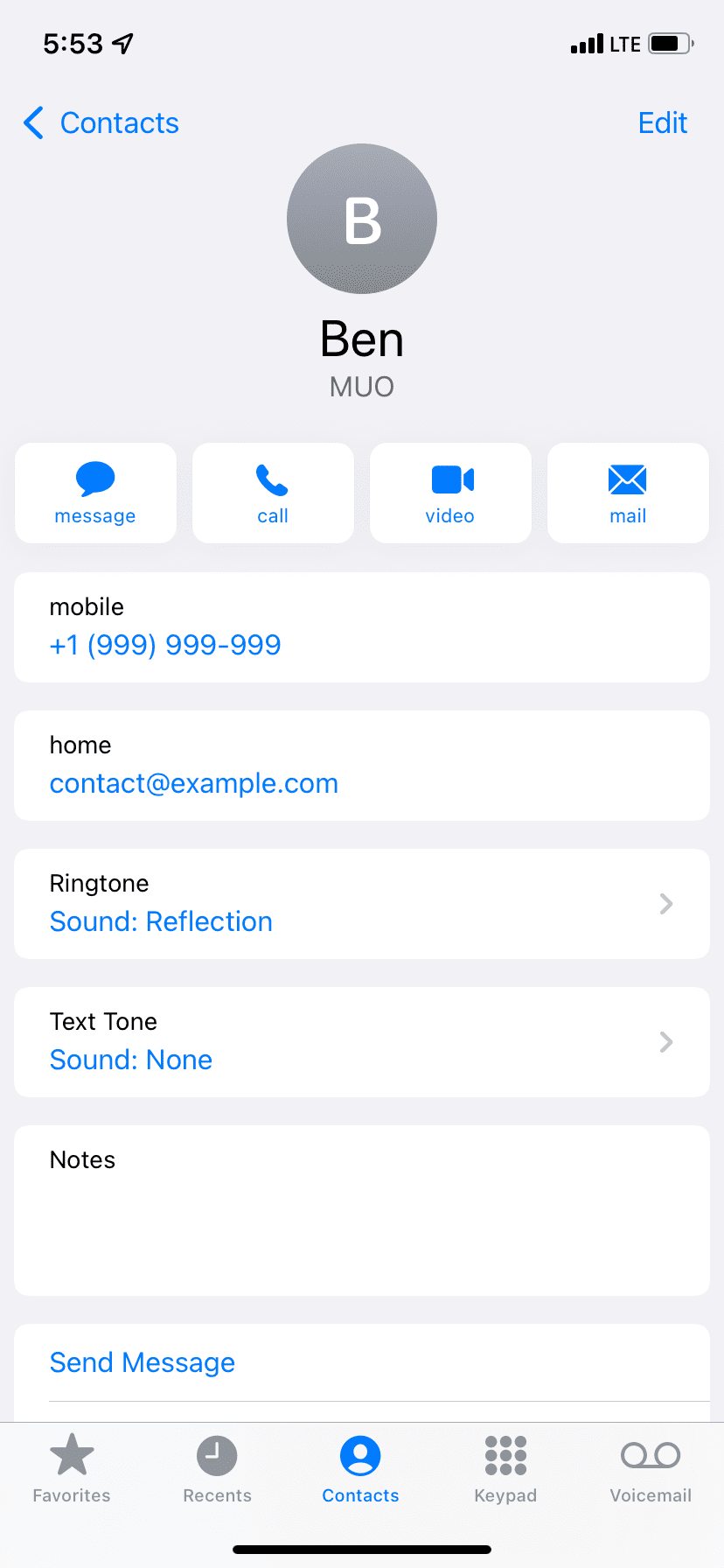
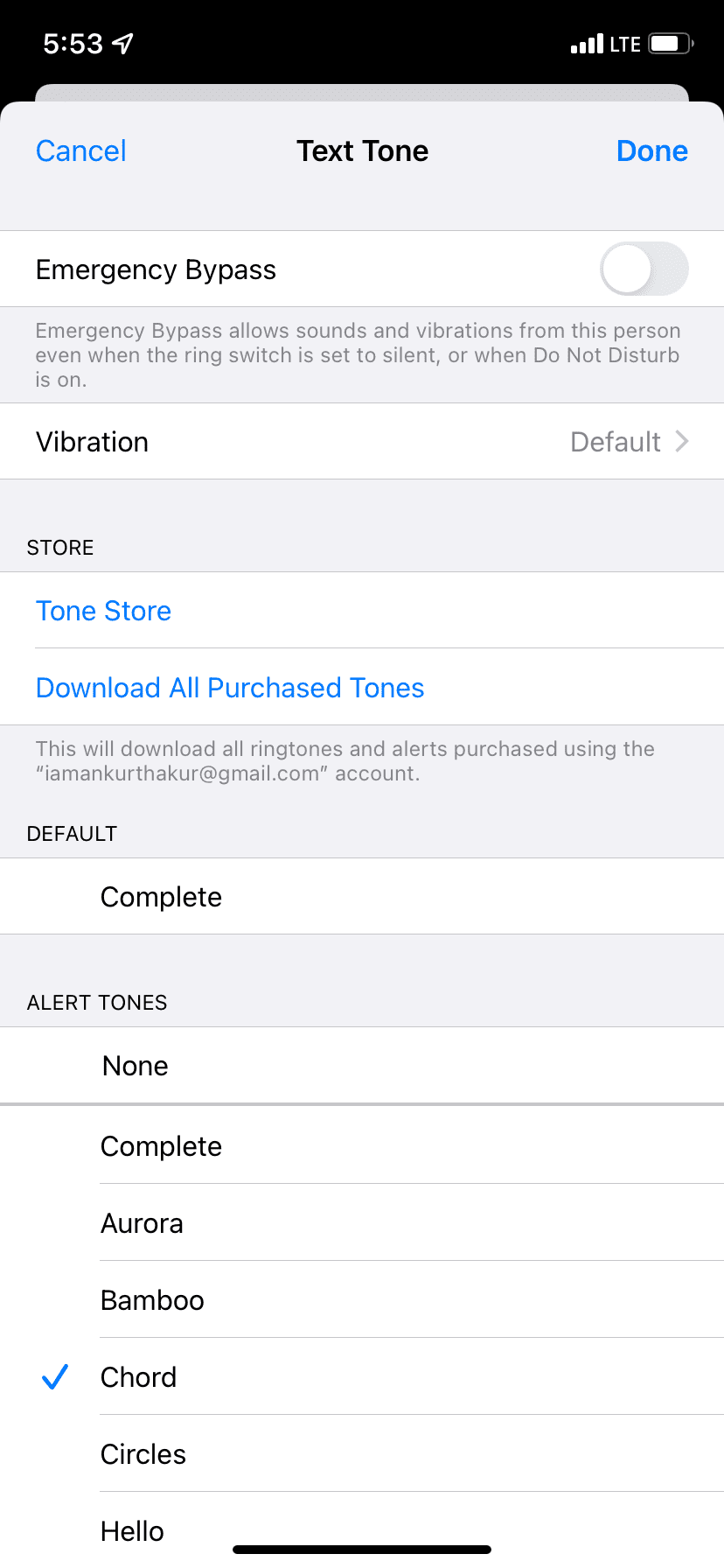
11. Ative "Notifique-me"
Você estava recebendo muitas notificações de grupo do iMessage informando que silenciou a conversa quando estava de mau humor? Se sim, vá em Ajustes > Mensagens e ative Notifique-me. Agora você receberá notificações apenas quando alguém mencionar você em uma conversa silenciada. Dessa forma, você pode limitar notificações de texto desnecessárias e ainda ficar atento àquelas em que você é mencionado especialmente.
12. Desative o encaminhamento de mensagens de texto
Quando você opta por receber mensagens de texto no seu Mac ou iPad, às vezes, novas notificações de texto podem não aparecer no seu iPhone. Para corrigir isso, vá para Configurações > Mensagens > Encaminhamento de mensagens de texto e desligue-o para seus outros dispositivos Apple.
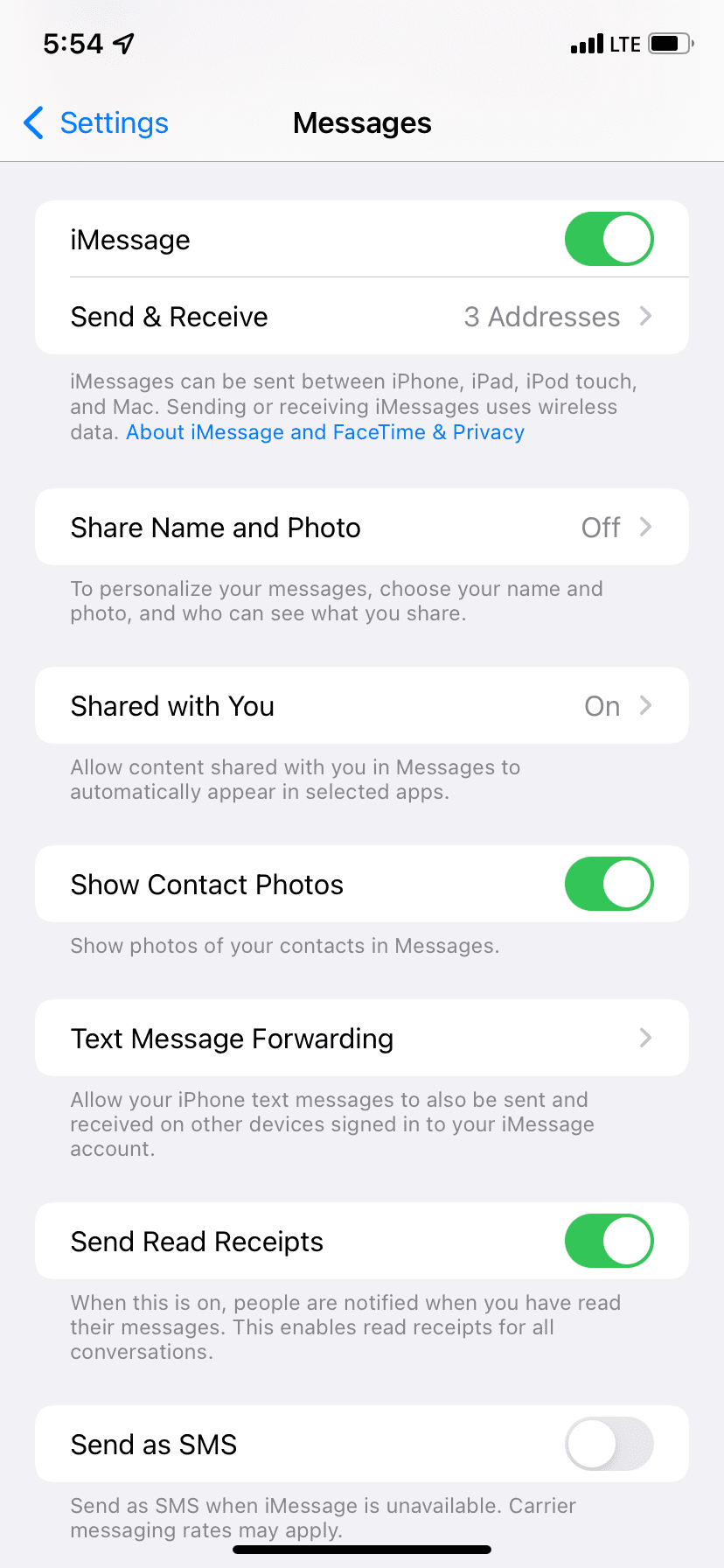
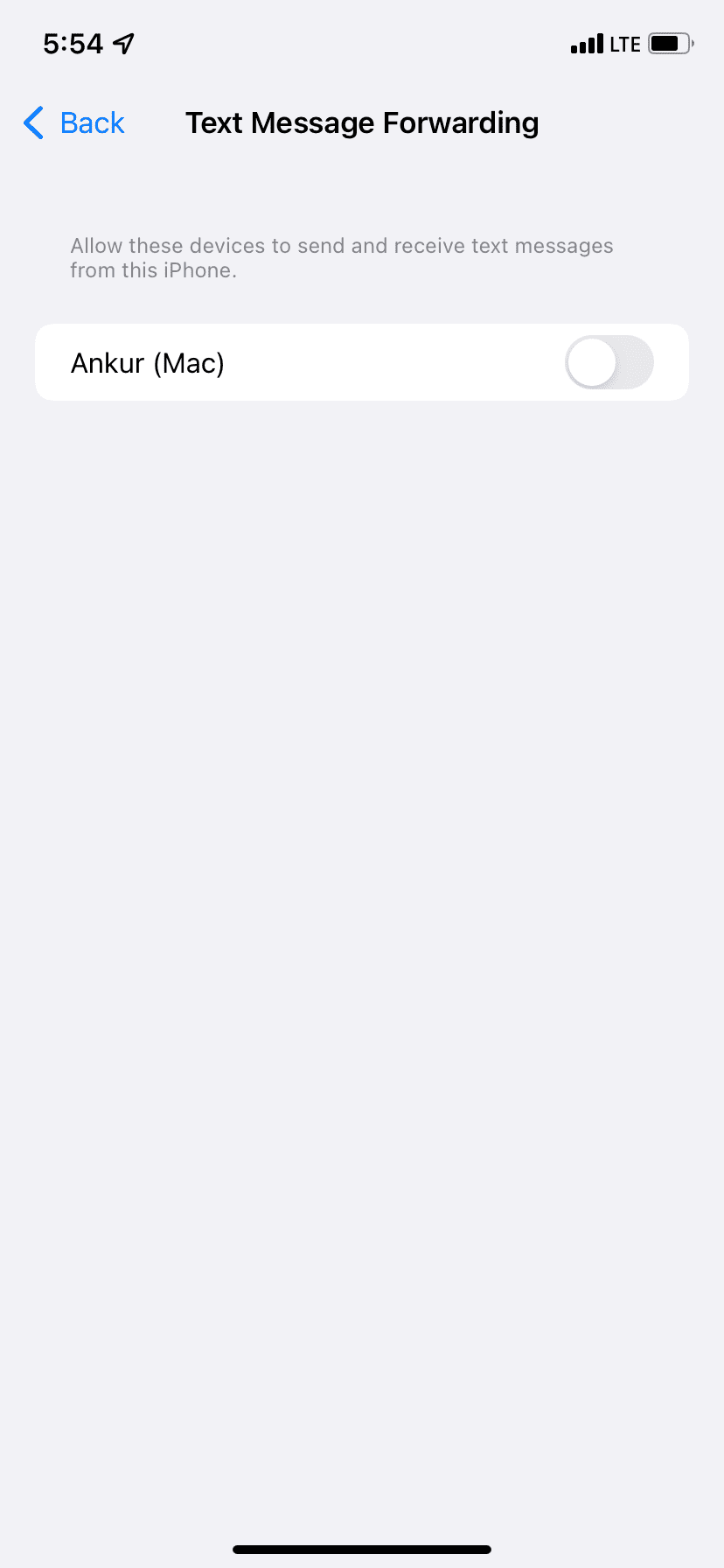
13. Você está usando um Apple Watch?
Se você ativou notificações de texto em seu Apple Watch, ele pode não mostrá-las no iPhone ou reproduzir o tom. Para resolver isso, certifique-se de que seu iPhone e Apple Watch estejam executando as versões mais recentes do iOS e watchOS, respectivamente. Em seguida, desative as notificações de texto no Apple Watch no aplicativo Watch do seu iPhone.
14. Você abriu o aplicativo Mensagens no seu Mac?
Se você mantiver o aplicativo Mensagens aberto no seu Mac, novas mensagens poderão aparecer lá e seu iPhone poderá não reproduzir o som de notificação de texto para elas. Para corrigir isso, feche o aplicativo Mensagens no seu Mac. Ou você pode usá-lo lá se já estiver trabalhando no seu computador.
15. Outras soluções
Se nenhuma das soluções acima ajudar, não se preocupe – a esperança ainda não está perdida.
A primeira coisa que você pode fazer é certificar-se de que seu plano de celular permite o recebimento de mensagens de texto. Certifique-se de que seu plano de celular esteja ativo e que você não tenha contas pendentes.
Se você acha que falhas estão fazendo com que seu dispositivo não receba notificações de mensagens de texto do iPhone, pode ser necessário atualizar o firmware do seu iPhone. Você pode fazer isso acessando Configurações > Geral > Atualização de software. Às vezes, bugs como falhas nas notificações de texto são corrigidos com a instalação da atualização mais recente do iOS.
Não está recebendo notificações de texto no iPhone? Vamos consertar isso!
Não receber mensagens de texto no seu iPhone é irritante, mas você deve começar a receber notificações novamente depois de tentar as soluções acima.
Depois que tudo começar a funcionar conforme planejado, considere apimentar a experiência do seu aplicativo usando o iMessage de maneiras exclusivas. Por exemplo, como é falar sobre o tempo e jogar?
-
 Como excluir backups da máquina do tempo? Como apagar e começar de novo?máquina do tempo: o melhor amigo do seu Mac e como gerenciar seus backups Time Machine, a solução de backup interna da Apple, oferece backups incre...Tutorial de software Postado em 2025-03-25
Como excluir backups da máquina do tempo? Como apagar e começar de novo?máquina do tempo: o melhor amigo do seu Mac e como gerenciar seus backups Time Machine, a solução de backup interna da Apple, oferece backups incre...Tutorial de software Postado em 2025-03-25 -
 Como impedir as pessoas de roubar seu Wi-FiProteger sua rede Wi-Fi é crucial para sua segurança e privacidade on-line. O acesso não autorizado pode expor seu histórico de navegação e arquivos...Tutorial de software Postado em 2025-03-25
Como impedir as pessoas de roubar seu Wi-FiProteger sua rede Wi-Fi é crucial para sua segurança e privacidade on-line. O acesso não autorizado pode expor seu histórico de navegação e arquivos...Tutorial de software Postado em 2025-03-25 -
 'Encontre meu dispositivo' para Android agora permite rastrear as pessoasO Android Encontre meu aplicativo de dispositivo foi atualizado com uma nova interface amigável. Agora, com guias separadas de "dispositivos&quo...Tutorial de software Postado em 2025-03-25
'Encontre meu dispositivo' para Android agora permite rastrear as pessoasO Android Encontre meu aplicativo de dispositivo foi atualizado com uma nova interface amigável. Agora, com guias separadas de "dispositivos&quo...Tutorial de software Postado em 2025-03-25 -
 Formato do número de moeda versus contabilidade no Excel: Qual é a diferença?Explicação detalhada da moeda do Excel e formato de número contábil: quando usar qual? Este artigo se aproxima das nuances dos formatos de números ...Tutorial de software Postado em 2025-03-25
Formato do número de moeda versus contabilidade no Excel: Qual é a diferença?Explicação detalhada da moeda do Excel e formato de número contábil: quando usar qual? Este artigo se aproxima das nuances dos formatos de números ...Tutorial de software Postado em 2025-03-25 -
 4 dicas para ouvir mais podcasts, mais rápidoO grande volume de podcasts disponíveis hoje é esmagador! Da ciência ao crime verdadeiro, há um podcast para todo interesse. Mas essa abundância ...Tutorial de software Postado em 2025-03-25
4 dicas para ouvir mais podcasts, mais rápidoO grande volume de podcasts disponíveis hoje é esmagador! Da ciência ao crime verdadeiro, há um podcast para todo interesse. Mas essa abundância ...Tutorial de software Postado em 2025-03-25 -
 Eu adoraria um telefone com lentes de câmera trocáveis: por que isso não aconteceu?tão bom quanto as câmeras de telefone se tornaram, elas poderiam fornecer fotos muito melhores usando lentes destacáveis, assim como as câmeras dedic...Tutorial de software Postado em 2025-03-25
Eu adoraria um telefone com lentes de câmera trocáveis: por que isso não aconteceu?tão bom quanto as câmeras de telefone se tornaram, elas poderiam fornecer fotos muito melhores usando lentes destacáveis, assim como as câmeras dedic...Tutorial de software Postado em 2025-03-25 -
 Como transmitir seus jogos para PC para todas as suas telasAlém da música e dos filmes, o streaming de jogos está rapidamente ganhando popularidade. Não se trata apenas de jogos baseados em nuvem; Você ta...Tutorial de software Postado em 2025-03-24
Como transmitir seus jogos para PC para todas as suas telasAlém da música e dos filmes, o streaming de jogos está rapidamente ganhando popularidade. Não se trata apenas de jogos baseados em nuvem; Você ta...Tutorial de software Postado em 2025-03-24 -
 Como reiniciar um PC remoto no modo de segurança com redeLeia nossa página de divulgação para descobrir como você pode ajudar o MSpowerUser a sustentar a equipe editorial a ler mais ...Tutorial de software Postado em 2025-03-24
Como reiniciar um PC remoto no modo de segurança com redeLeia nossa página de divulgação para descobrir como você pode ajudar o MSpowerUser a sustentar a equipe editorial a ler mais ...Tutorial de software Postado em 2025-03-24 -
 Samsung Galaxy S25+ vs. Galaxy S24+: Vale a atualização?Samsung Galaxy S25 vs. S24: a atualização vale a pena? O Samsung Galaxy S25 possui um processador mais poderoso e um software de câmera aprimorado,...Tutorial de software Postado em 2025-03-24
Samsung Galaxy S25+ vs. Galaxy S24+: Vale a atualização?Samsung Galaxy S25 vs. S24: a atualização vale a pena? O Samsung Galaxy S25 possui um processador mais poderoso e um software de câmera aprimorado,...Tutorial de software Postado em 2025-03-24 -
 O que é o Apple CarPlay e é melhor do que apenas usar um telefone no seu carro?Apple CarPlay:驾车更安全、更便捷的iPhone体验 Apple CarPlay 为您提供了一种比在车内使用手机更安全的方式,让您轻松访问应用程序和Siri功能。虽然无线CarPlay更加方便,无需连接手机,但有线CarPlay更为常见且运行良好。您可以通过更改壁纸、添加、删除和重新排列...Tutorial de software Postado em 2025-03-24
O que é o Apple CarPlay e é melhor do que apenas usar um telefone no seu carro?Apple CarPlay:驾车更安全、更便捷的iPhone体验 Apple CarPlay 为您提供了一种比在车内使用手机更安全的方式,让您轻松访问应用程序和Siri功能。虽然无线CarPlay更加方便,无需连接手机,但有线CarPlay更为常见且运行良好。您可以通过更改壁纸、添加、删除和重新排列...Tutorial de software Postado em 2025-03-24 -
 Ofertas de tecnologia de topo: Pixel 9 Pro XL, Samsung portátil SSD, campainha de vídeo e muito maisOs acordos de tecnologia desta semana são bons demais para perder, se você está caçando pechinchas do Dia dos Presidentes ou uma surpresa do Dia dos ...Tutorial de software Postado em 2025-03-23
Ofertas de tecnologia de topo: Pixel 9 Pro XL, Samsung portátil SSD, campainha de vídeo e muito maisOs acordos de tecnologia desta semana são bons demais para perder, se você está caçando pechinchas do Dia dos Presidentes ou uma surpresa do Dia dos ...Tutorial de software Postado em 2025-03-23 -
 Android 16 poderia finalmente trazer ordem ao caos de notificaçãoAndroid 16 pode iniciar a função "Notificação em pacote" para resolver o problema da sobrecarga de notificação! Diante do número crescente...Tutorial de software Postado em 2025-03-23
Android 16 poderia finalmente trazer ordem ao caos de notificaçãoAndroid 16 pode iniciar a função "Notificação em pacote" para resolver o problema da sobrecarga de notificação! Diante do número crescente...Tutorial de software Postado em 2025-03-23 -
 5 maneiras de trazer suas fotos digitais para o mundo real将珍藏的数码照片带入现实生活,让回忆更加生动!本文介绍五种方法,让您不再让照片沉睡在电子设备中,而是以更持久、更令人愉悦的方式展示它们。 本文已更新,最初发表于2018年3月1日 手机拍照如此便捷,照片却常常被遗忘?别让照片蒙尘!以下五种方法,让您轻松将心爱的照片变为可触可感的现实存在。 使用专业照...Tutorial de software Postado em 2025-03-23
5 maneiras de trazer suas fotos digitais para o mundo real将珍藏的数码照片带入现实生活,让回忆更加生动!本文介绍五种方法,让您不再让照片沉睡在电子设备中,而是以更持久、更令人愉悦的方式展示它们。 本文已更新,最初发表于2018年3月1日 手机拍照如此便捷,照片却常常被遗忘?别让照片蒙尘!以下五种方法,让您轻松将心爱的照片变为可触可感的现实存在。 使用专业照...Tutorial de software Postado em 2025-03-23 -
 Por que o mousepad do meu laptop não está funcionando corretamente quando conectado ao carregador?Razões Antes de começarmos a solucionar esse problema, vamos examinar alguns motivos potenciais dos motivos do seu laptop não funciona corretamente ...Tutorial de software Postado em 2025-03-23
Por que o mousepad do meu laptop não está funcionando corretamente quando conectado ao carregador?Razões Antes de começarmos a solucionar esse problema, vamos examinar alguns motivos potenciais dos motivos do seu laptop não funciona corretamente ...Tutorial de software Postado em 2025-03-23 -
 5 principais métodos eficazes para erro de cliente Riot não encontradoimagine quando você quer descansar jogando um jogo, seu tumulto não funciona e mostra uma mensagem de erro não encontrada. Como isso seria deprimente...Tutorial de software Postado em 2025-03-23
5 principais métodos eficazes para erro de cliente Riot não encontradoimagine quando você quer descansar jogando um jogo, seu tumulto não funciona e mostra uma mensagem de erro não encontrada. Como isso seria deprimente...Tutorial de software Postado em 2025-03-23
Estude chinês
- 1 Como se diz “andar” em chinês? 走路 Pronúncia chinesa, 走路 aprendizagem chinesa
- 2 Como se diz “pegar um avião” em chinês? 坐飞机 Pronúncia chinesa, 坐飞机 aprendizagem chinesa
- 3 Como se diz “pegar um trem” em chinês? 坐火车 Pronúncia chinesa, 坐火车 aprendizagem chinesa
- 4 Como se diz “pegar um ônibus” em chinês? 坐车 Pronúncia chinesa, 坐车 aprendizagem chinesa
- 5 Como se diz dirigir em chinês? 开车 Pronúncia chinesa, 开车 aprendizagem chinesa
- 6 Como se diz nadar em chinês? 游泳 Pronúncia chinesa, 游泳 aprendizagem chinesa
- 7 Como se diz andar de bicicleta em chinês? 骑自行车 Pronúncia chinesa, 骑自行车 aprendizagem chinesa
- 8 Como você diz olá em chinês? 你好Pronúncia chinesa, 你好Aprendizagem chinesa
- 9 Como você agradece em chinês? 谢谢Pronúncia chinesa, 谢谢Aprendizagem chinesa
- 10 How to say goodbye in Chinese? 再见Chinese pronunciation, 再见Chinese learning
























